本文主要介绍了Nginx + Tomcat负载均衡集群的实现示例,文中通过示例代码介绍的非常详细,具有一定的参考价值,感兴趣的小伙伴们可以参考一下目录 引言 一、案例概述 二、环境部署 三、nginx 主机安装 四、tomcat 安装及配置1. 安装 tomcat 2. tomcat 服务器1配置 3. tomcat 服务器2配置 五、nginx server 配置 六、验证结果 总结 引言 一、案例概述 二、环境部署 [root@ng133 ~]#systemctl stop firewalld.service #关闭防火墙及开机自启功能
[root@ng133 ~]#systemctl status firewalld.service
[root@ng133 ~]#setenforce 0 #关闭安全增强系统
[root@ng133 ~]#setenforce: selinux is disabled三、nginx 主机安装 #!/bin/bash
iptables -f
yum -y install epel-release && yum clean all && yum makecache
yum -y install pcre-devel zlib-devel gcc gcc-c++ make wget
useradd -m -s /sbin/nologin nginx
wget http://nginx.org/download/nginx-1.12.2.tar.gz -p /opt
tar zxvf /opt/nginx-1.12.2.tar.gz -c /opt
cd /opt/nginx-1.12.2
./configure \
--prefix=/usr/local/nginx \
--user=nginx \
--group=nginx \
--with-http_stub_status_module
cd /opt/nginx-1.12.2
make -j 4 && make install
ln -s /usr/local/nginx/sbin/nginx /usr/local/sbin/
cat > /usr/lib/systemd/system/nginx.service <<eof
[unit]
description=nginx
after=network.target
[service]
type=forking
pidfile =/usr/local/nginx/logs/nginx.pid
execstart=/usr/local/nginx/sbin/nginx
execrreload=/bin/kill -s hup $mainpid
execrstop=/bin/kill -s quit $mainpid
privatetmp=true
[install]
wantedby=multi-user.target
eof
chmod 754 /usr/lib/systemd/system/nginx.service
systemctl daemon-reload && systemctl start nginx.service && systemctl enable nginx.service
echo " "
pgrep "nginx" &> /dev/null
if [ $? -eq 0 ];then
echo -e "\033[32mnginx服务运行正常,可 curl 查看\033[0m"
else
echo -e "\033[31mnginx服务运行异常,请检查\033[0m"
fi[root@ng140 /opt/nginx-1.12.2]#curl -i http://192.168.8.140
http/1.1 200 ok
server: nginx/1.12.2
date: fri, 15 oct 2021 01:46:17 gmt
content-type: text/html
content-length: 612
last-modified: fri, 15 oct 2021 01:45:34 gmt
connection: keep-alive
etag: "6168dd3e-264"
accept-ranges: bytes四、tomcat 安装及配置 1. 安装 tomcat tomcat 服务器1与 tomcat 服务器2 配置方法基本相同[root@tm1133 ~]#cd /opt/ #上传安装包到/opt 目录
[root@tm1133 /opt]#ls
apache-tomcat-9.0.16.tar.gz jdk-8u201-linux-x64.rpm
[root@tm1133 /opt]#rpm -ivh jdk-8u201-linux-x64.rpm #安装
[root@tomcat /opt]#vim /etc/profile.d/java.sh #/etc/profile.d/环境变量脚本目录
export java_home=/usr/java/jdk1.8.0_201-amd64
export classpath=.:$java_home/lib/tools.jar:$java_home/lib/dt.jar
export path=$java_home/bin:$path
[root@tm1133 /opt]#source /etc/profile.d/java.sh #将脚本导入到环境变量中,使其生效
[root@tm1133 /opt]#java -version #查看版本
java version "1.8.0_201"
java(tm) se runtime environment (build 1.8.0_201-b09)
java hotspot(tm) 64-bit server vm (build 25.201-b09, mixed mode)[root@tm1133 /opt]#tar zxvf apache-tomcat-9.0.16.tar.gz #解包
[root@tm1133 /opt]#mv apache-tomcat-9.0.16 /usr/local/tomcat #转移包位置并改名[root@tm1133 /opt]#ln -s /usr/local/tomcat/bin/startup.sh /usr/local/bin/
[root@tm1133 /opt]#ln -s /usr/local/tomcat/bin/shutdown.sh /usr/local/bin/
[root@tm1133 /opt]#startup.sh #开启
using catalina_base: /usr/local/tomcat
using catalina_home: /usr/local/tomcat
using catalina_tmpdir: /usr/local/tomcat/temp
using jre_home: /usr/java/jdk1.8.0_201-amd64
using classpath: /usr/local/tomcat/bin/bootstrap.jar:/usr/local/tomcat/bin/tomcat-juli.jar
tomcat started.
[root@tm1133 /opt]#netstat -antp |grep 8080 #查看是否开启成功
tcp6 0 0 :::8080 :::* listen 2520/java2. tomcat 服务器1配置 [root@tm1133 ~]#mkdir /usr/local/tomcat/webapps/gl #创建一个测试的目录
[root@tm1133 ~]#vim /usr/local/tomcat/webapps/gl/index.jsp
<%@ page language="java" import="java.util.*" pageencoding="utf-8"%> #动态页面的配置
<html>
<head>
<title>jsp test1 page </title>
</head>
<body>
<% out.println("动态页面 1,http://www.test1.com");%>
</body>
</html>
#编辑tomcat主配置文件,添加虚拟主机配置,这里要先删掉原先的主机名等配置
[root@tm2134 /opt]#vim /usr/local/tomcat/conf/server.xml
-------------------------------------------------------------------------------------------------
<host name="localhost" appbase="webapps" unpackwars="true" autodeploy="true"
#找到这个先删掉,否则最后会出错
-------------------------------------------------------------------------------------------------
#在行尾162行处插入下面配置,需注意结尾的</host>
<host name="localhost" appbase="webapps" unpackwars="true" autodeploy="true" xmlvalidation="false" xmlnamespaceaware="false">
<context docbase="/usr/local/tomcat/webapps/gl" path="" reloadable="true" />
</host>
-------------------------------------------------------------------------------------------------
[root@tm2134 /opt]#shutdown.sh
[root@tm2134 /opt]#startup.sh #重启服务3. tomcat 服务器2配置 [root@tm2134 /opt]#mkdir /usr/local/tomcat/webapps/gl #创建一个测试的目录
[root@tm2134 /opt]#vim /usr/local/tomcat/webapps/gl/index.jsp #动态页面的配置
<%@ page language="java" import="java.util.*" pageencoding="utf-8"%>
<html>
<head>
<title>jsp test2 page </title>
</head>
<body>
<% out.println("动态页面 2,http://www.test2.com");%>
</body>
</html>
#编辑tomcat主配置文件,添加虚拟主机配置,这里要先删掉原先的主机名等配置
[root@tm2134 /opt]#vim /usr/local/tomcat/conf/server.xml
-------------------------------------------------------------------------------------------------
<host name="localhost" appbase="webapps" unpackwars="true" autodeploy="true"
#找到这个先删掉,否则最后会出错
-------------------------------------------------------------------------------------------------
#在行尾162行处插入下面配置,需注意结尾的</host>
<host name="localhost" appbase="webapps" unpackwars="true" autodeploy="true" xmlvalidation="false" xmlnamespaceaware="false">
<context docbase="/usr/local/tomcat/webapps/gl" path="" reloadable="true" />
</host>
-------------------------------------------------------------------------------------------------
[root@tm2134 /opt]#shutdown.sh
[root@tm2134 /opt]#startup.sh #重启服务五、nginx server 配置 静态页面配置 [root@ng140 ~]#echo '<html><body><h1>this is static</h1></body></html>' > /usr/local/nginx/html/index.html
[root@ng140 ~]#cat /usr/local/nginx/html/index.html
<html><body><h1>this is static</h1></body></html>
[root@ng140 /usr/local/nginx/html]#mkdir /usr/local/nginx/html/picture #上传图片
[root@ng140 /usr/local/nginx/html]#cd picture/
[root@ng140 /usr/local/nginx/html/picture]#rz -e
rz waiting to receive.
[root@ng140 /usr/local/nginx/html/picture]#ls
ha.jpg
#主配置文件57行下添加下面配置参数,让页面能够加载图片
[root@ng140 /usr/local/nginx/html/picture]#vim /usr/local/nginx/conf/nginx.conf
location ~ .*\.(gif|jpg|jpeg|png|bmp|swf|css)$ {
root /usr/local/nginx/html/picture;
expires 10d;
}
[root@ng140 /usr/local/nginx/html/picture]#nginx -t
[root@ng140 /usr/local/nginx/html/picture]#systemctl restart nginx.service配置nginx主配置文件 [root@ng140 ~]#vim /usr/local/nginx/conf/nginx.conf
......
#配置负载均衡的服务器列表,weight参数表示权重,权重越高,被分配到的概率越大
#gzip on; #33行下面加入以下内容
upstream tomcat_server {
server 192.168.8.133:8080 weight=1;
server 192.168.8.134:8080 weight=1;
}
#45行下加入下面配置参数
45 #access_log logs/host.access.log main;
46 location ~ .*\.jsp$ {
47 proxy_pass http://tomcat_server;
48 proxy_set_header host $host;
49 proxy_set_header x-real-ip $remote_addr;
50 proxy_set_header x-forwarded-for $proxy_add_x_forwarded_for;
51 }添加参数解析 location ~ .*\.jsp$ {
#把nginx接收到的客户端的ip地址赋值给跳转到tomcat请求中的源ip,识别客户的真实ip,并且赋值与跳转
proxy_pass http://tomcat_server;
proxy_set_header host $host;
#设定后端的web服务器接收到的请求访问的主机名(域名或ip、端口),默认host的值为proxy_pass直连设置的主机名
proxy_set_header x-real-ip $remote_addr;
#把$remote_addr复制给x-real-ip(自定义),来回去源ip
proxy_set_header x-forwarded-for $proxy_add_x_forwarded_for;
#在nginx最为代理服务器时,设置的ip列表,会把经过的及其ip,代理及其ip都记录下来检查主配置文件语法并重启服务 [root@ng140 ~]#nginx -t
nginx: the configuration file /usr/local/nginx/conf/nginx.conf syntax is ok
nginx: configuration file /usr/local/nginx/conf/nginx.conf test is successful
[root@ng140 ~]#systemctl restart nginx.service六、验证结果 用火狐浏览器测试静态页面的效果 测试负载均衡是否生效,刷CodeAE代码之家 页可以看到在动态页面1和2之间来回切换 http://192.168.8.140/index.jsp总结 
![]() web服务器
发布于:2021-11-15 13:27
|
阅读数:620
|
评论:0
web服务器
发布于:2021-11-15 13:27
|
阅读数:620
|
评论:0

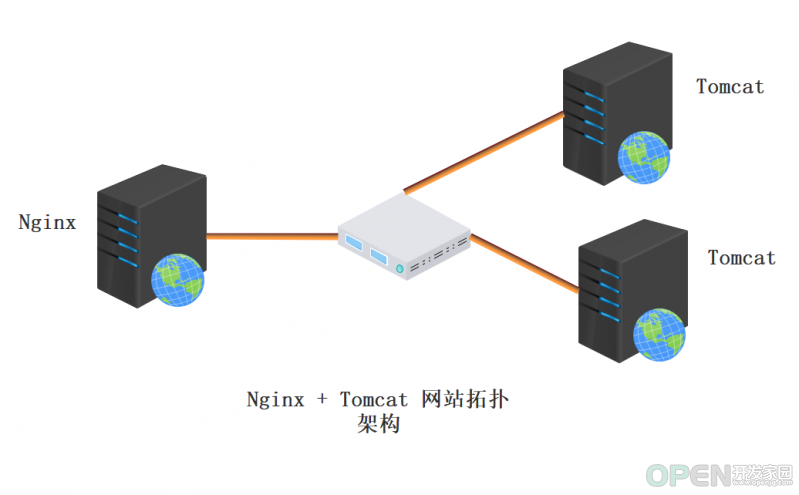
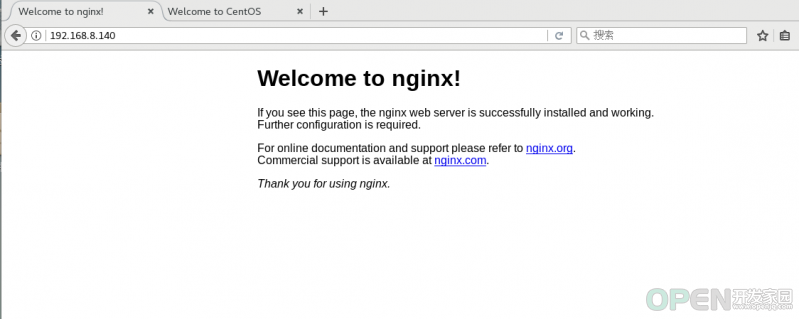
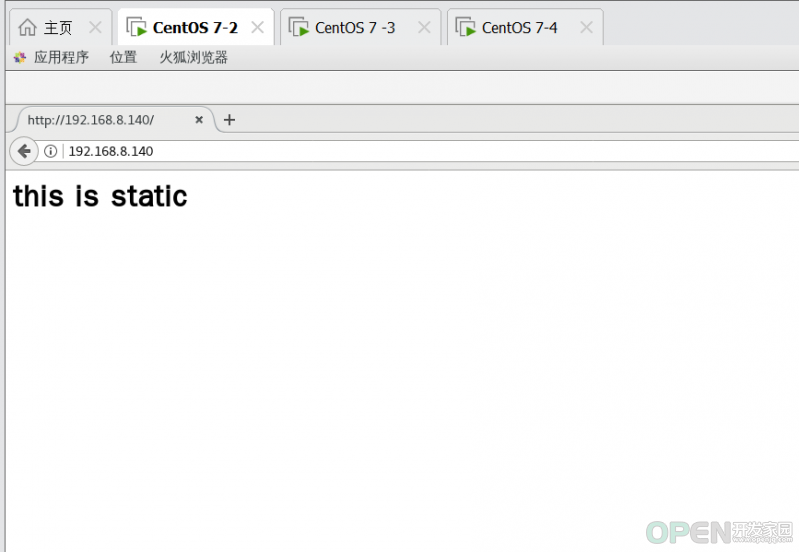
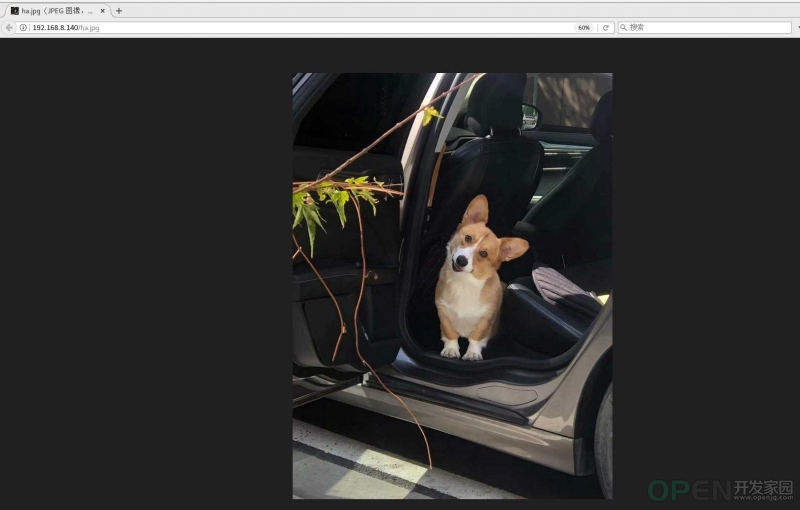
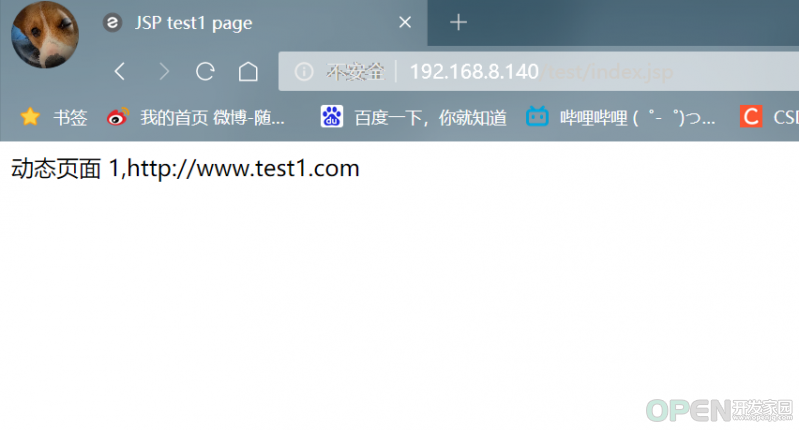
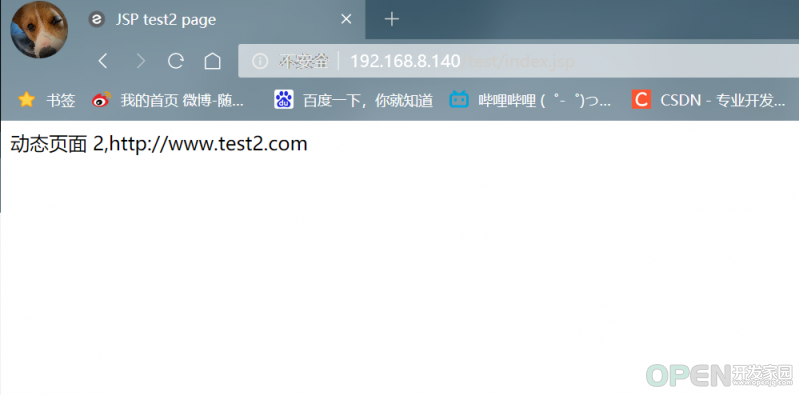
 QQ好友和群
QQ好友和群 QQ空间
QQ空间